За несколько последних лет цена на ЖК телевизоры опустилась до вполне приемлимого уровня. Четыре года назад покупка пузатенького ЖК на 32 » за 600 $ считалось вполне обычным делом. Сейчас за такие деньги можно взять модель с LED подсветкой но большей диагонали с значительно продвинутым функционалом.
При таком уровне развития скоро будет проблемой найти обычный телик без всяких не нужных наворотов. Далеко не всем нужны нафаршированные под завязку теле монстры. Есть люди, которым нужен обычный телевизор для просмотра телепередач и фильмов скачанных с инета.
К покупке предъявлялись следующие требования-диагональ экрана 32″ (Расстояние при просмотре 2,5 метра)LED подсветка, наличие USB порта для просмотра фильмов с флэшек и внешнего харда, разрешения HD(Full HD на такой диагонали считаю баловством и напрасной тратой денег и тонкая рамка обрамляющая экран. В магазине ради интереса ставили рядом две модели(этот и с Full HD разрешением) ну очень приглядываясь особой разницы я не заметил а с расстояния 2-3 метра даже и говорить нечего.
Изначально были нацелены на выбор из двух брендов-LG и Samsung. Давно проверенные и обкатанные варианты. Ради интереса посмотрели и Тошибы, Панасоники, Филлипсы . Никаких кардинальных отличий (кроме цены и красивых названий ) не обнаружили. Прогнали через порт несколько видео роликов записанных в разных форматах, телик честно проиграл и AVI и MKV.
Итак модель LG 32LS345T. Довольно компактная упаковка позволяет в прямом смысле взять его в упаковке под мышку и принести домой.

Комплектация убого аскетичная-гарантийный талон, скромный буклетик на нескольких языках, заглушка для ножки(когда вешаешь на стену) и шуруп, назначение которого сначала не поняли. Никаких кабелей, кроме сетевого шнура в комплекте нет.

Так что, если надумаете подключать какую то видеоаппаратуру то кабели придется покупать отдельно. Полная инструкция пользователя со всем описанием настроек вшита отдельным пунктом в меню телевизора. Для человека мало соображающего в технике это большой минус. Нужно к примеру настроить какой то параметр и не знаешь как.
Нужно лезть в меню и искать нужный пункт, при этом сама инструкция занимает весь экран и полностью блокирует изображение. В бумажном варианте легче-смотришь в книжку и настраиваешь параметры сразу видя результат.
Подставка имеет квадратную форму и окантовка не глянцевая а матовая. Весьма разумное решение-не так оседает пыль.

Сам телевизор стоит довольно уверенно и не качается. Для усиления устойчивости инженеры не стали изобретать велосипед, как говорится -все гениальное просто. В задней части подставки есть отверстие и можно прикрутить подставку прямо к тумбе. Для этого и служит идущий в комплекте и поначалу непонятный для чего шуруп. Правда это прокатит если тумба у вас из дерева или ДСП.
К стеклянной полке понятно не прикрутишь.
Рамка обрамляющая экран довольно тонкая и не бросается в глаза.

Для этих же целей все кнопки управления убраны с передней панели на правую боковину. Телевизор не тонкий, по толщине скорее похож на LCD. Но за толщиной особо не гнались, телик стоит на тумбе и до стены места более чем достаточно.

Управления. Основные кнопки управления (альтернатива пульту)расположены на правом боку. Они довольно крупные и разнесены на достаточно удобное для нажатия расстояние.

Каждая кнопка подписана и кроме того еще и на самой кнопке имеется рифление-пиктограмма . Приноровившись можно на ощупь нажимать нужную клавишу.

Хотя есть пульт и эти кнопки не особо востребованы.
Порты для подключения есть только самые необходимые- два порта HDMI, Component и SCART.

С левой стороны расположен USB порт и слот CAM-модуля.

USB порт расположен довольно высоко и при подключении харда нужен кабель подлиннее. С флэшкой такой проблемы конечно не возникнет.
Меню настроек очень качественно прорисовано и подписано по пунктам.

Настройка каналов может быть выполнена как в АВТО режиме так и каждый канал можно искать в ручную. Если вы выбираете АВТО режим, то телевизор найдет все доступные каналы и раскидает их по своему разумению.

Если вы привыкли, что каналы расположены в определенном порядке и каждому соответствует свой номер, то лучше сразу искать их в ручном режиме. После АВТО нахождения их сортировка реально напрягает-добавляешь один новый канал и он сдвигает все остальные на одну позицию.
Настроек качество изображения огромное количество-контрастность, яркость, баланс, черного, белого и прочее. Перечислять все возможности и добавлять кучу фотографий меню с ползунками не имеет смыла . Настроить сможете на свой вкус в широком диапазоне как видео так и звук. Звуковые колонки(если их можно так назвать)находятся в нижней части телевизора и звук идет в них. Качество звука вполне приличное, но зависит и от качества сигнала.
По качеству изображения никаких претензий нет. Телик не набит всякими улучшателями и подавителями помех. Эфирное ТВ показывает ожидаемо паршивенько с артефактамии в виде цветных засветов. Но опять же, все зависит от качества подаваемого сигнала. Кабельное ТВ идет вполне сносно.

Углы обзора нормальные, при просмотре изображения сбоку(хотя вряд ли кто так смотрит) картинка не переходит в негатив.
Стезя этого телевизора-цифровой сигнал. Здесь он раскрывается в полной красе. Картинка сразу приобретает сочность и контрастность.

Спутниковая тарелка или медиа плеер способны раскрыть его возможности. Разрешение экрана 1366×768 что соответствует HD .

Понравилось красиво оформленное меню громкости звука. При добавлении/уменьшении звука на экран выводится не банальная полоска со шкалой а круг, который заполняется . Визуально заметно и для верности продублировано цифрой внутри. Максимальный уровень громкости 30.

Встроенный медиа плеер читает все самые популярные форматы. Смотрим в основном AVI и MKV. При подключении к USB порту любого устройства на экран сразу выводится сообщение о появлении нового источника сигнала и телевизор предлагает переключится на него для просмотра файлов. Плеер открывает все папки и показывает типы файлов, которые в них расположены. Управление воспроизведением весьма просты.

В нижней части экрана показываются значки соответствующие кнопкам на пульте необходимым для управления и время прошедшее с начала просмотра и общая продолжительность файла В верхней части выводится информация о файле.

Теперь о минусах.
Что мне не нравится в новых теликах от LG так это пульт

. В старых ЭЛТэшных теликах этого бренда все было более рационально. Центральное колесо было простое по функциональности-боковые клавиши добавляли и убавляли звук а вехняя и нижняя служили для листания каналов. В новых моделях этот джойстик предназначен только для настроек телевизора а переключение каналов и управление звуком перенесено вниз, что и так перегружает пульт кнопками. Еще не нравится всеми ругаемая кнопка экономии энергии которая расположена слева от кнопки включения.

Постоянно ошибочно нажимаешь на нее и подсветка экрана притухает уменьшая яркость изображения. Типа экономия энергии. Приходится снова возвращать настройки назад. Логичней было бы убрать эту кнопку с глаз ибо это не самая востребованная функция. Еще большим минусом (для себя) считаю отсутствие в телевизоре гнезда для подключения наушников.
Хочется посмотреть вечером фильм и чтобы никому не мешать одеваю наушники. А здесь подключить их некуда. Приходится смотреть на минимальной громкости, прислушиваясь к происходящему. Не понятна такая экономия.
Собран телевизор в России и особых претензий к качеству сборки нет. Есть пару кривоватых зазоров на задней панели да гнездо СКАРТА перекошено. Но это вроде мелочи. На лицевой панели порядок. В целом от использования пока положительные впечатления.
Есть мелкие недочеты, но где их нет.
Источник: otzovik.com
Lg 32ls350t как подключить интернет
Приветствую наших постоянных читателей и гостей портала! В век высоких технологий жизнь человека становится комфортнее с каждым новым изобретением. Производители электронной техники всё чаще стали придумывать «умные» функции и встраивать их в устройства. Одна из известных и популярных опций – это Smart TV.
Давайте разбираться, что такое Smart TV, и как подключить телевизор марки LG к интернету. Поехали!
Базовая информация
Умное телевидение – это интеграция сети Интернет в такое устройство, как телевизор. С помощью этой функции вам открываются широкие возможности пользования различными ресурсами. Например, просмотр фильмов, серфинг в интернете, доступ к социальным сетям, приложениям и многое другое.
Итак, что необходимо, чтобы подключить наш ТВ LG с функцией Smart TV к интернету:
- Телевизор со встроенной опцией Smart TV. Желательно, чтобы в устройстве был WI-FI модуль.
- Фирменный приёмник (он понадобится, если телевизор не оснащен сетевым адаптером).
- Маршрутизатор WI-FI (это прибор, через который можно подсоединить несколько устройств к беспроводной сети).
Способы подключения к интернету
Как» подключить через роутер?
Это самый оптимальный способ из всех. В новых современных моделях телевизоров LG с функцией Смарт ТВ обычно уже встроен модуль Wi-Fi. Главный плюс этого варианта – беспроводное соединение. Оно осуществляется через маршрутизатор Wi-Fi.
Вот последовательный порядок действий для настройки соединения с сетью:
- Включите в сеть роутер.
- Включите ваш телевизор LG и зайдите в настройки.
Беспроводное подключение, если в телевизоре нет WI-FI модуля
Если в вашем устройстве нет встроенного модуля, то купите специальный адаптер. Стоит он порядка 2000 рублей. Покупать нужно обязательно подходящий к вашей модели адаптер.
Подключение через кабель
Советы и рекомендации
- При настройке интернета есть шаг, где нужно вписать определённые данные вашего сервера. Если вам будет доступна автоматическая настройка (настройка по умолчанию) – хорошо. Но бывает, что приходится вписывать IP-адрес, маску и т.д. вручную. Эти номера указываются при заключении договора об установлении вам точки доступа в интернет. То есть вам нужно будет найти этот документ и вписать оттуда необходимые данные. Заполнение этого окна требуется в основном при кабельном соединении.
Заключение
Интернет в телевизоре ещё недостаточно распространённая функция среди пользователей. Не все знают, что такое возможно, и насколько это удобно и интересно. Преимуществ этой услуги масса. И если у вас появится возможность приобрести телевизор с функцией Smart TV, то сделайте это, и вы не пожалеете!
Если есть вопросы, пишите в комментарии! И небольшое пожелание от нашей команды – углубляясь в виртуальный мир, никогда не забывайте про живое общение! До встречи, дорогие!
Приветствую наших постоянных читателей и гостей портала! В век высоких технологий жизнь человека становится комфортнее с каждым новым изобретением. Производители электронной техники всё чаще стали придумывать «умные» функции и встраивать их в устройства. Одна из известных и популярных опций – это Smart TV.
Давайте разбираться, что такое Smart TV, и как подключить телевизор марки LG к интернету. Поехали!
Базовая информация
Умное телевидение – это интеграция сети Интернет в такое устройство, как телевизор. С помощью этой функции вам открываются широкие возможности пользования различными ресурсами. Например, просмотр фильмов, серфинг в интернете, доступ к социальным сетям, приложениям и многое другое.
Итак, что необходимо, чтобы подключить наш ТВ LG с функцией Smart TV к интернету:
- Телевизор со встроенной опцией Smart TV. Желательно, чтобы в устройстве был WI-FI модуль.
- Фирменный приёмник (он понадобится, если телевизор не оснащен сетевым адаптером).
- Маршрутизатор WI-FI (это прибор, через который можно подсоединить несколько устройств к беспроводной сети).
Способы подключения к интернету
Как» подключить через роутер?
Это самый оптимальный способ из всех. В новых современных моделях телевизоров LG с функцией Смарт ТВ обычно уже встроен модуль Wi-Fi. Главный плюс этого варианта – беспроводное соединение. Оно осуществляется через маршрутизатор Wi-Fi.
Вот последовательный порядок действий для настройки соединения с сетью:
- Включите в сеть роутер.
- Включите ваш телевизор LG и зайдите в настройки.
Беспроводное подключение, если в телевизоре нет WI-FI модуля
Если в вашем устройстве нет встроенного модуля, то купите специальный адаптер. Стоит он порядка 2000 рублей. Покупать нужно обязательно подходящий к вашей модели адаптер.
Подключение через кабель
Советы и рекомендации
- При настройке интернета есть шаг, где нужно вписать определённые данные вашего сервера. Если вам будет доступна автоматическая настройка (настройка по умолчанию) – хорошо. Но бывает, что приходится вписывать IP-адрес, маску и т.д. вручную. Эти номера указываются при заключении договора об установлении вам точки доступа в интернет. То есть вам нужно будет найти этот документ и вписать оттуда необходимые данные. Заполнение этого окна требуется в основном при кабельном соединении.
Заключение
Интернет в телевизоре ещё недостаточно распространённая функция среди пользователей. Не все знают, что такое возможно, и насколько это удобно и интересно. Преимуществ этой услуги масса. И если у вас появится возможность приобрести телевизор с функцией Smart TV, то сделайте это, и вы не пожалеете!
Если есть вопросы, пишите в комментарии! И небольшое пожелание от нашей команды – углубляясь в виртуальный мир, никогда не забывайте про живое общение! До встречи, дорогие!

Наверное, многие, если не все, хотели бы иметь интернет в обычном телевизоре, поэтому хочу поделиться опытом как это сделать. Ранее на блоге мой коллега писал, о подключении телевизора Samsung к сетевой паутине по витой паре и беспроводной сети Wi-Fi. Несмотря на то, что модели от всевозможных производителей имеют разный интерфейс, принцип подключения к глобальной сети остается неизменным. Вместе с тем, некоторым людям проще ориентироваться и настраивать Интернет на телевизоре, когда весь принцип расписан и показан на модели от конкретного производителя.
Поэтому я решил написать данное руководство, которое поможет всем желающим пользоваться Интернетом в своем телевизоре. Сразу же обращаю ваше внимание на то, что в некоторых телевизорах хоть и есть на панели Ethernet порт, но подключить его к всемирной паутине не получиться. В таких моделях LAN порт может использоваться например для прошивки телевизора…
Такие устройства как телевизор или системный блок рекомендую подключать с использованием витой пары опрессованной прямым способом, поскольку кабель LAN в отличии от беспроводной сети Wi-Fi, менее подвержен внешним факторам и имеет более высокую скорость передачи данных. Конечно, новые стандарты 802.11ac или 802.11ad не подвержены негативным внешним влияниям, но далеко не все устройства могут работать с этими стандартами. Кстати, если вы не хотите, чтобы под ногами путались кабеля, то можно воспользоваться технологией PLC (интернет через розетку).
Итак, подключить телевизор LG к интернету по кабелю LAN можно в таких случаях:
- если в телевизоре, которым вы пользуетесь, функция Wi-Fi не предусмотрена конструкцией, нет какого-либо внешнего вспомогательного устройства (адаптера), нет желания для связи с Интернетом использовать беспроводную связь;
- когда сетевого устройства (модема, роутера с функцией Wi-Fi) также нет, осуществить соединение телевизора с сетью Интернет, без использования кабеля, не представляется возможным.
Мы рассмотрим два варианта настройки:
- Подключение к Интернет сети с использованием роутера;
- Подключение через LAN разъем (напрямую) с помощью сетевого кабеля провайдера.
Если у вашего телевизора отсутствует PPPoE соединение или L2TP (не предусмотрено конструкцией), то осуществить подключение его к сети провайдера напрямую, пока невозможно. Также и в случае, когда применяется технология соединения IPoE (статическим или динамическим IP), подключиться тоже не просто. Как правило, такие провайдеры, привязывают интернет к MAC-адресу подключаемого устройства (компьютера или телевизора), но исключения все же встречаются.
Подключение телевизора LG к Интернету, через роутер.
Подобную задачу довольно легко можно решить, используя роутер. Данное сетевое устройство позволяет создать домашнюю локальную сеть и обеспечить Интернетом всех клиентов (компьютер, планшет, смартфон, телевизор) подключенных к нему. Чтобы открыть доступ телевизору в Интернет, не требуется делать каких-либо особых настроек роутера, для этого будет достаточно активировать функцию DHCP-сервера в настройках маршрутизатора и подключить телик в автоматическом режиме (задано по умолчанию). При использовании Wi-Fi, соответственно, беспроводная сеть должна быть настроена.
Подключить Smart TV к маршрутизатору (используем LAN порт) можно с помощью сетевого кабеля (называется патч-корд), который может идти в комплекте с телевизором или роутером. Как правило, они поставляются короткими, более длинный (какой нужен) можно заказать в любом специализированном салоне, магазине или опрессовать витую пару самостоятельно. Подключать лучше при включенном телевизоре. У вас примерно должно получиться как на картинках.
Одним концом кабеля подключаетесь к маршрутизатору в свободный LAN разъем.
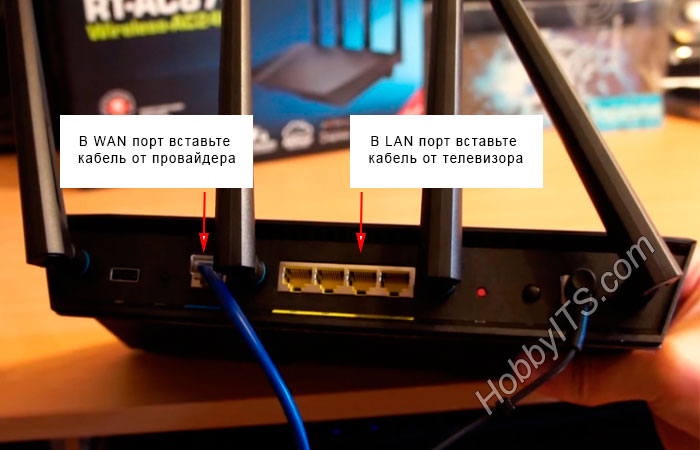
Вторым концом, этого же кабеля подключаетесь к Ethernet порту телевизора.

В целом, это должно выглядеть так: от провайдера — к роутеру, от сетевого устройства — к телевизору.
Если все сделали правильно, на экране телевизора сразу должно открыться окно (быстро закрывается) с сообщением об установлении требуемого соединения. Все функции Smart TV должны работать, ваш телевизор соединен с сетью Интернет.

Чтобы убедиться, что все подключено, зайдите в настройки телика нажав кнопку Settings (если пульт Magic Remote, то нажмите кнопку INPUT и кликните по знаку шестеренки). Теперь в меню выберите пункт «Сеть» -> «Проводное подключение по Ethernet». Как видите подключение к сети Интернет установлено.
Прямое подключение телевизора LG к Интернету по кабелю LAN.
При данном варианте подключения не требуется каких-либо вспомогательных устройств, но есть некоторые нюансы. В настоящее время провайдерами применяется несколько способов (технологий) соединений:
• IP Динамический и Статический;
• L2TP и PPPoE.
В зависимости от типа используемого соединения, требуется сделать те или иные настройки в своем телевизоре, чтобы в нем была сеть. Узнать какой способ соединения применяется в вашем случае можно в заключенном соглашении с провайдером или обратившись в техническую поддержку.
Динамический IP. В этом случае очень легко подключить интернет к телевизору LG без роутера, если провайдером используется технология динамического IP. Достаточно вставить входящий в квартиру (дом) кабель интернет-провайдера в сетевой разъем телевизора (должен находиться в автоматическом режиме) и подключение к сети Интернет будет установлено.
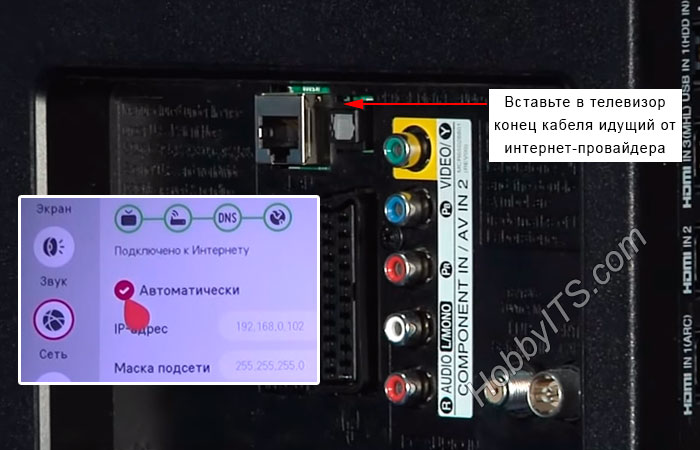
Никаких дополнительных настроек делать не нужно. Важно, чтобы в Smart TV сетевые параметры были установлены «Автоматически».
Статический IP. Если используется технология подключения IP Статический, то необходимо посмотреть в заключенном с поставщиком услуг соглашении предустановленные сетевые параметры и использовать их при настройке Интернета на телевизоре. Вставьте идущий от провайдера кабель LAN в Ethernet порт телевизора и перейдите в сетевые настройки.
Для этого нажмите кнопку Settings (на пульте Magic Remote нажмите INPUT и кликните по шестеренке). Зайдите в пункт «Сеть» -> «Проводное подключение по Ethernet» и снимите галочку с параметра «Автоматически». Таким образом мы переходим на ручное управление.

Теперь прописываем в поля IP-адрес, маску, шлюз и DNS, указанные провайдером и нажимаем кнопку «Подключение». Все это будет выглядеть примерно так:
- IP-адрес: 192.168.0.102
- Маска подсети: 255.255.255.0
- Шлюз: 192.168.0.1
- DNS: 192.168.0.1
После этого Smart TV получит доступ во всемирную паутину.
Привязка по MAC-адресу. Если интернет-провайдером использует привязку по MAC-адресу, а по его LAN кабелю подключен компьютер (привязан к интернету), то настроить Интернет на телевизоре будет несколько сложнее. Нужно будет зайти в настройки телевизора (Поддержка, информация о продукте/услуге) и посмотреть его MAC-адрес. Потом связаться с поставщиком услуг и сообщить ему новый MAC-, чтобы он сменил привязку с компьютера на телевизор.
Иногда провайдер использует технологию PPPoE, L2TP и в этом случае подключить Интернет к телевизору через сетевой кабель скорее всего не получится. Лишь некоторые модели телевизоров могут понимать PPPoE соединение. Нужно смотреть характеристики Smart TV или получить информацию о сетевых возможностях у производителя. По моему мнению, в этом случае лучше подключить телевизор к Интернету используя роутер. Преимущество очевидно.
На мой взгляд, прямое подключение (без маршрутизатора) самое неудобное… Чтобы выйти в глобальную сеть, например, с планшета, смартфона или ноутбука придется раздавать Wi-Fi с телевизора, а о подключении устройств по LAN вообще можно забыть. Как вы понимаете, в этом смысле и не только Smart TV сильно проигрывает сетевому устройству. Пока!
Если вы нашли ошибку, пожалуйста, выделите фрагмент текста и нажмите Ctrl+Enter.
Источник: prokompter.ru
LG 32LS345T: Ручная настройка
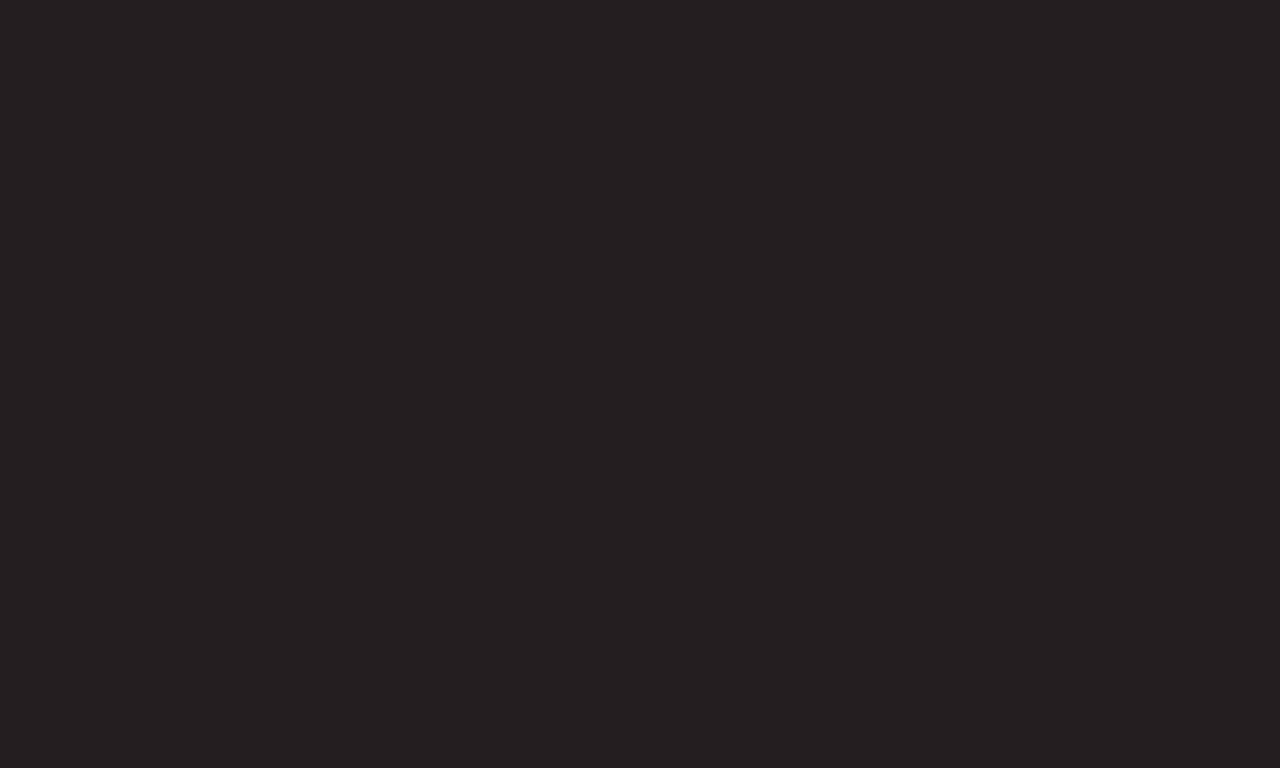
GP2 SETTINGS ➾ УСТАНОВКА ➙ Ручная настройка Ручная настройка программ и сохранение результата. Для цифрового телевещания доступна проверка уровня и качества сигнала. Для аналогового телевещания доступны названия станций и точная настройка. Обычно точная настройка требуется при плохом качестве.
Оглавление
- Руководство пользователя
- Установка избранных программ
- Автоматическая настройка на программы
- Настройка цифрового кабеля
- Ручная настройка
- Редактирование программ
- Специальная функция Teletext
- Настройка картинок в режиме входного сигнала ПК
- Настройка разрешения ПК
-
-
-
-
-
-
-
- Настройка автогромкости
- Для использования телевизионных динамиков
- Использование Цифрового аудиовыхода
- Настройка звука DTV
- Для выбора внешнего входа
- Для использования SIMPLINK
- Использование таймера сна
- Настройка текущего времени
- Настройка телевизора на автоматическое включение
- Настройка автоматического перехода в режим
- Установка пароля
- Блокировка системы
- Использование блокировки кнопок
- Для вклчения индикатора питания
- Для изменения ТВ режима
- Для установки заводских настроек
- Для подключения устройства USB
- Будьте осторожны при использовании устройств USB
- Для использования Мультимедиа
- Настройка Мультимедиа
- Поддерживаемые форматы Мультимедиа
- Примечания к воспроизведению видеофайлов
- Эксплуатационные неисправности
- Проблемы с изображением.
- Проблемы со звуком
- Проблемы с подключением в РС (Только для
- Проблемы при проигрывании фильмов в
Источник: emanuals.org